Samsungin puhelimen lukitusnäytön salasanan ohittaminen
Lukitsemme älypuhelimet nastat, salasanat taikuvioita, joiden tarkoituksena on suojata tietojasi vaikeuksilta tai estää ihmisiä käyttämästä puhelintasi. Toisinaan emme vain muista tappiamme, kuviomme tai salasanaamme, joten emme pääse puhelimiin. Tässä artikkelissa kerrotaan, kuinka Samsung Galaxy -lukkosanan lukitus voidaan avata käyttämällä Samsungin Etsi mobiili -palvelua, Android Device Manageria ja kolmannen osapuolen ohjelmistoja.
- 1. 4uKey - paras Android-pääsykoodin lukitsemisohjelmisto
- 2. Ohita Samsungin lukitusnäyttö Etsi oma mobiili -sovelluksella
- 3. Avaa Samsung Android-laitteenhallinnan avulla
- 4. Palauta Samsung Passcode Google Login -palvelun kautta
1. 4uKey - paras Android-pääsykoodin lukitsemisohjelmisto
Tämä on paras Samsungin salasanan ohitustyökalujota suositut tekniikan sivustot ovat suositelleet. Ja se on 4uKey -Android Unlocker. Tämä on ammattimainen ja luotettava lukitusnäytön poistotyökalu kaikille Android-laitteille heti ja tarkasti. Riippumatta siitä on tuntematon pääsykoodi, unohdettu pääsykoodi, kuvio, sormenjälki tai PIN-koodi, käytät Samsung-laitetta uudelleen. Sinun tarvitsee vain ladata ja asentaa tämä ohjelma tietokoneeseen ja kytkeä siihen Samsung Galaxy tai muut Samsung-puhelimet.
Kuinka ohittaa Samsung-salasana helposti
Jatka napsauttamalla pääliittymän Poista-painiketta.

Ohjelma tarkistaa datapaketin ja alkaa ohittaa näytön salasanan.

Aseta laite palautustilaan noudattamalla poistoprosessin jälkeen näytöllä näkyvää opastusta.

Salasanan ohituksen jälkeen pääset Samsung-laitteeseesi antamatta salasanaa.
2. Ohita Samsungin lukitusnäyttö Etsi oma mobiili -sovelluksella
Kaikkiin Samsung-laitteisiin on ladattu Etsi omaMobiili "-ominaisuus, joka on kätevä työkalu kadotettaessa puhelimesi. Lisäksi, kun etsit älypuhelinta etäältä, jos se katoaa, voit varmuuskopioida tietosi, estää Samsung Pay -sovelluksen, lukita näytön ja mikä vielä parempaa, ohittaa lukitusnäytön. sinulla on Samsung-tili. Näin voit ohittaa Samsungin lukitusnäytön.
Vaihe 1: Kirjaudu sisään osoitteeseen https://findmymobile.samsung.com/ käyttämällä puhelimen asennuksessa käytettyjä käyttöoikeustietoja.
Vaihe 2: Napsauta "Lukitse näyttö" -painiketta.
Vaihe 3: Kirjoita uusi tappi ensimmäiseen kenttään.
Vaihe 4: Napsauta alareunassa olevaa "Lukitse" -painiketta.

Muutaman minuutin kuluttua tämä muuttaa edellisen lukitusnäytön salasanan juuri luomallesi nastalle. Käynnistäksesi laitteen käytät pin-painiketta.
3. Avaa Samsung Android-laitteenhallinnan avulla
Kuinka ohittaa Samsungin lukitusnäyttö ilman nollausta? Tämä toimii, jos olet ottanut Android Device Manager -sovelluksen käyttöön Samsung-puhelimellasi.
Vaihe 1: Käy osoitteessa http://www.google.com/android/devicemanager käyttämällä toista puhelinta tai tietokoneellasi.
Vaihe 2: Kirjaudu sisään lukittuun puhelimeesi käyttämiesi Google-käyttöoikeustietojen avulla.
Vaihe 3: Napsauta laitetta, jonka haluat avata. (Useimmissa tapauksissa laite valitaan yleensä oletuksena.)
Vaihe 4: Napsauta "Lukitse".
Vaihe 5: Anna väliaikainen salasana seuraavaan käyttöliittymään. Napsauta "Lukitse" uudelleen. (Palautusviestin määrittäminen ei ole pakollista.)

Vaihe 6: Painikkeet "Sormus", "Lukitse" ja "Poista" näkyvät, jos prosessi oli onnistunut. Soittoääni soi puhelimella 5 minuutin ajan täydellä äänenvoimakkuudella. "Lukitse" lukitsee laitteen nastalla, kuviolla tai salasanalla. "Poista" poistaa kaikki laitteesi tiedot, paitsi SD-kortillesi tallennetut tiedot.
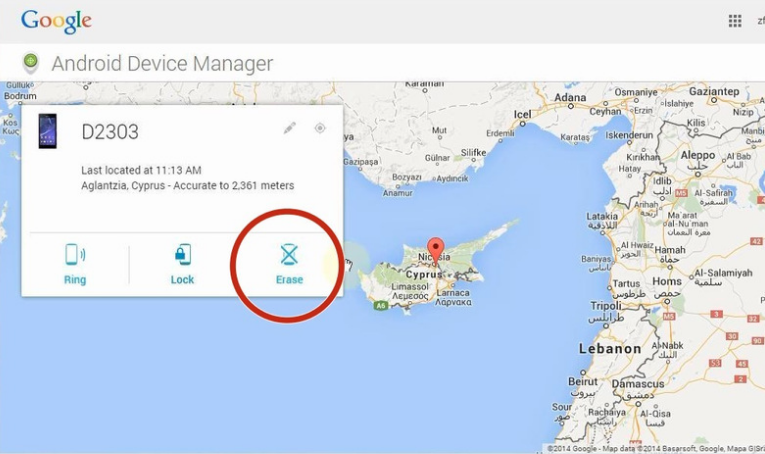
Vaihe 7: Syötä väliaikainen salasana, jonka olet juuri luonut puhelimellasi salasana-kenttään. Puhelin avataan onnistuneesti.
Poista väliaikainen salasana käytöstä siirtymällä puhelimesi lukitusnäyttöasetuksiin.
4. Palauta Samsung Passcode Google Login -palvelun kautta
Vaikka tämä menetelmä toimii laitteissa, jotka käynnissäAndroid 4.4 tai vanhempi, se on erittäin tehokas; et menetä Samsung-tietojasi. Noudata alla olevia ohjeita, kuinka voit avata Samsung-puhelimen lukituksen menettämättä tietoja:
Vaihe 1: Syötä väärä salasana, nasta tai kuvio viisi kertaa.
Vaihe 2: Valitse "Unohdettu malli".
Vaihe 3: Näppäile Google-käyttäjätiedot.

johtopäätös
Tässä artikkelissa jaamme 4 erilaista menetelmääAndroid-pääsykoodin avaaminen, kun unohdat tai kadotit sen. 4uKey-Android-näytön lukituksen poistaja on paras tapa, koska se tukee PIN / kuvio / näytön salasanan tai jopa kasvotunnuksen ohittamista yksinkertaisilla napsautuksilla. Muilla menetelmillä on enemmän tai vähemmän rajoituksia, kuten olet kirjautunut Samsung-tilille.









